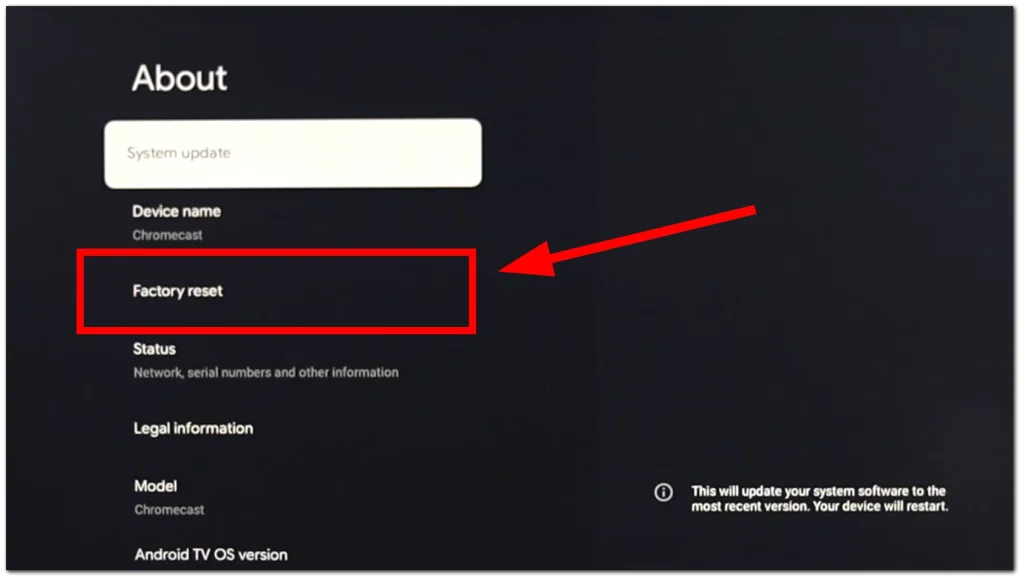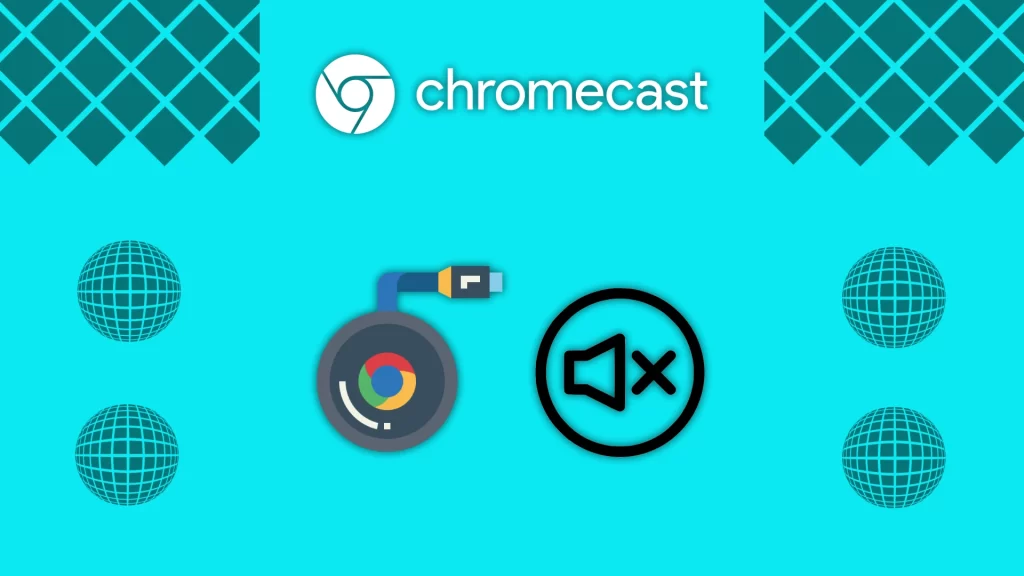Si votre appareil Chromecast ne produit pas de son, ne vous inquiétez pas. C’est un problème courant lié aux ports HDMI, et il existe plusieurs solutions pour y remédier.
La méthode la plus simple consiste à éteindre et rallumer le Chromecast. Cela réinitialisera la connexion HDMI, et si le problème était lié à une détection incorrecte de la source sonore par votre téléviseur, il sera résolu. Si le son ne fonctionne toujours pas, vous devrez vérifier d’autres éléments. Voici un guide détaillé de dépannage.
Étape 1 : Vérifiez le son sur votre téléviseur
Commencez par vérifier le volume de votre téléviseur à l’aide de la télécommande. Il est possible que le son ait été accidentellement coupé. Si vous utilisez des haut-parleurs externes, comme une barre de son, assurez-vous qu’ils sont correctement connectés à la télévision et allumés.
Ensuite, vérifiez si le son fonctionne sur d’autres sources :
- Passez à une chaîne de télévision câblée, si disponible.
- Si vous avez une Smart TV, ouvrez une application comme YouTube (généralement préinstallée sur toutes les Smart TV) et vérifiez si le son fonctionne.
Si le son fonctionne partout sauf sur Chromecast, passez à l’étape suivante.
Étape 2 : Redémarrez le Chromecast
Si vous êtes sûr que le problème de l’absence de son provient de votre appareil, il pourrait s’agir d’un problème logiciel. Il existe deux façons de redémarrer le Chromecast.
La première consiste simplement à débrancher votre appareil Google, à attendre 10 à 20 secondes, puis à le rebrancher. L’appareil redémarrera et, si le problème était causé par un dysfonctionnement logiciel, tout fonctionnera après le redémarrage.
Vous pouvez également redémarrer le Chromecast via les paramètres internes — c’est une fonctionnalité standard fournie par les développeurs, qui ne nécessite pas de débrancher l’appareil.
Utilisation des paramètres de Chromecast
- Ouvrez Paramètres et accédez à Système.
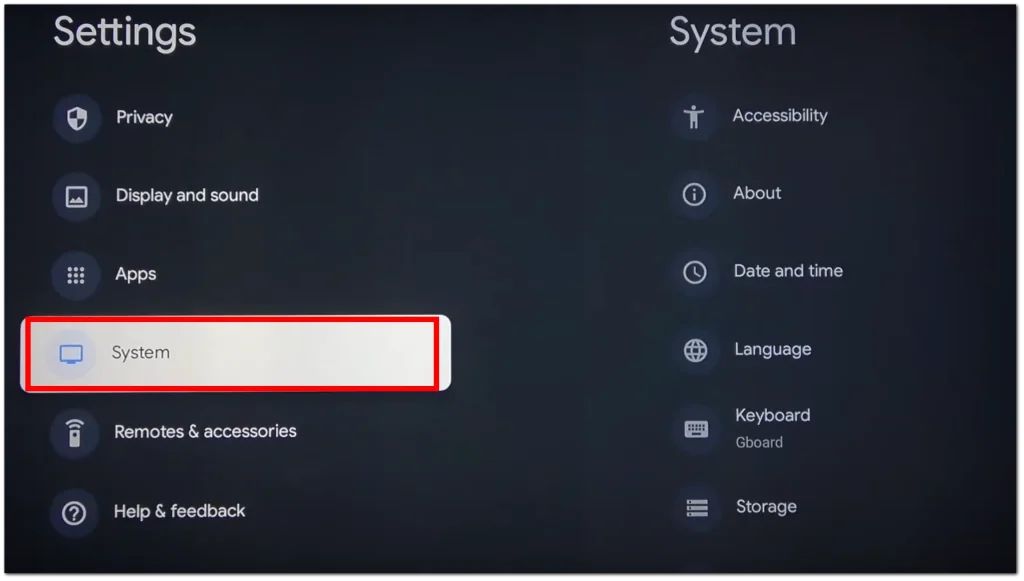
- Faites défiler vers le bas et sélectionnez Redémarrer.
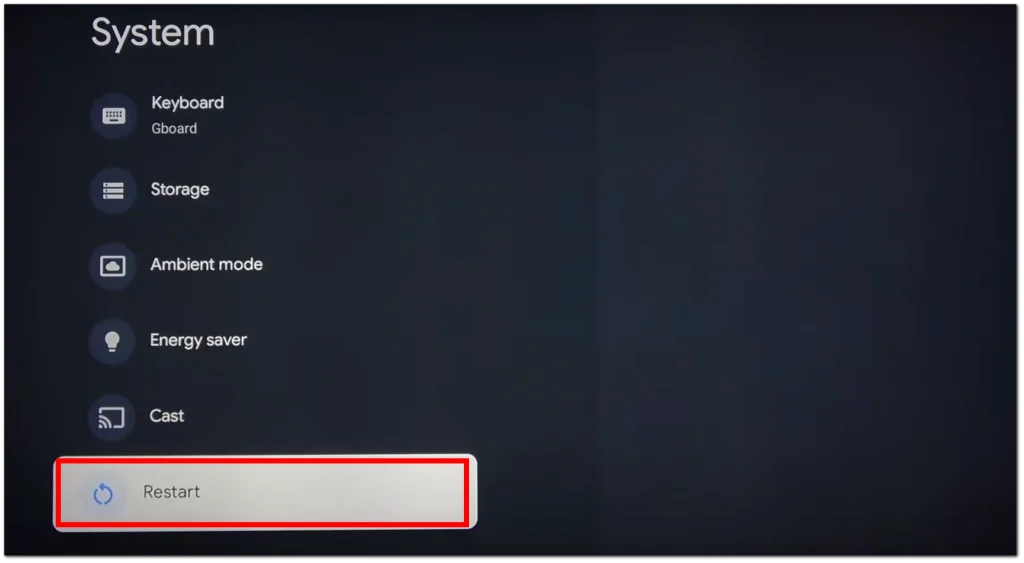
Étape 3 : Redémarrez la télévision ou vérifiez les paramètres audio
Redémarrer le téléviseur peut également aider. Bien que les téléviseurs modernes utilisent généralement des décodeurs audio séparés, certains modèles peuvent intégrer les codecs directement dans le système d’exploitation.
De plus, il est possible que le film que vous souhaitez regarder contienne des pistes audio dans un format que votre téléviseur ne prend pas en charge. Par exemple, les téléviseurs Samsung ne décodent pas le format audio DTS. Dans ce cas, vous ne pourrez peut-être pas entendre le son pour cette simple raison. Ouvrez YouTube sur Chromecast et vérifiez si le son fonctionne.
Étape 4 : Réinitialisation d’usine du Chromecast
Si les étapes précédentes n’ont pas résolu le problème, vous devrez peut-être réinitialiser le Chromecast aux paramètres d’usine. C’est une solution radicale, car vous devrez vous reconnecter à toutes vos applications. Ce processus peut être un peu long et gênant, mais parfois nécessaire. Ce n’est pas une situation courante, mais elle peut se produire si une mise à jour de Chromecast entre en conflit avec des paramètres antérieurs.
Pour effectuer la réinitialisation, suivez ces instructions :
- Allez dans Paramètres et sélectionnez Système.
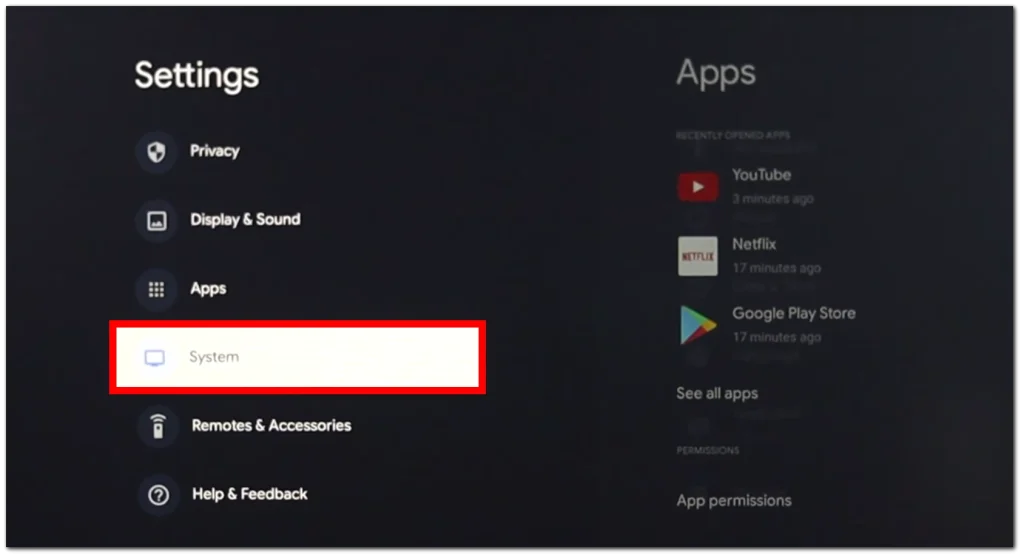
- Ensuite, allez dans À propos et cliquez sur Réinitialisation d’usine.